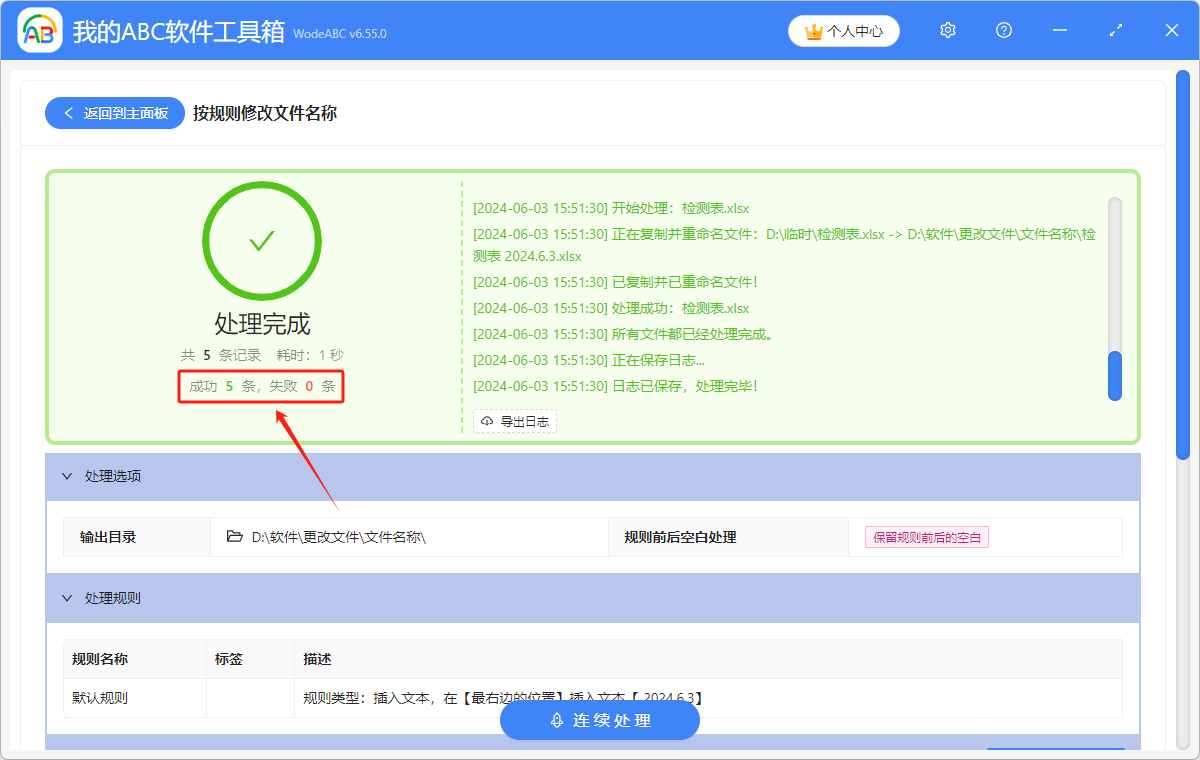在整理和查找 Excel 文件時,文件太多,往往讓我們看的眼花繚亂,光是找幾個文件就會花掉一部分時間。 如果我們在相關的 Excel 文件最右邊的位置添加上文件創建日期,或者文件最後一次修改的日期,這樣我們下次就能夠很快的定位到這些 Excel 文件了。 另外,在 Excel 文件名稱的最右邊的位置添加上日期,會方便我們查看文件的歷史版本。 所以,在有些情況下,我們可以在 Excel 文件名中最右邊的位置添加日期,來幫助我們識別查找文件。 下面的這個方法,可以一次性在多個 Excel 文件名稱中最右邊的位置加上日期,方便我們日後對文件的使用。
使用場景
為了方便查找和識別 Excel 文件,想要在 Excel 文件名稱中最右邊的位置添加日期時,可以一次性批量的在多個 Excel 文件名中加上日期。
效果預覽
處理前:
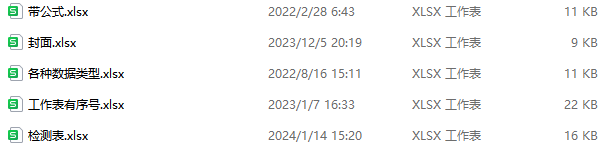
處理後:
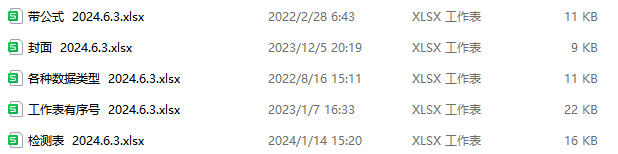
操作步驟
1.打開下面的這個軟件,點擊「文件名稱」,選擇「按規則修改文件名稱」。
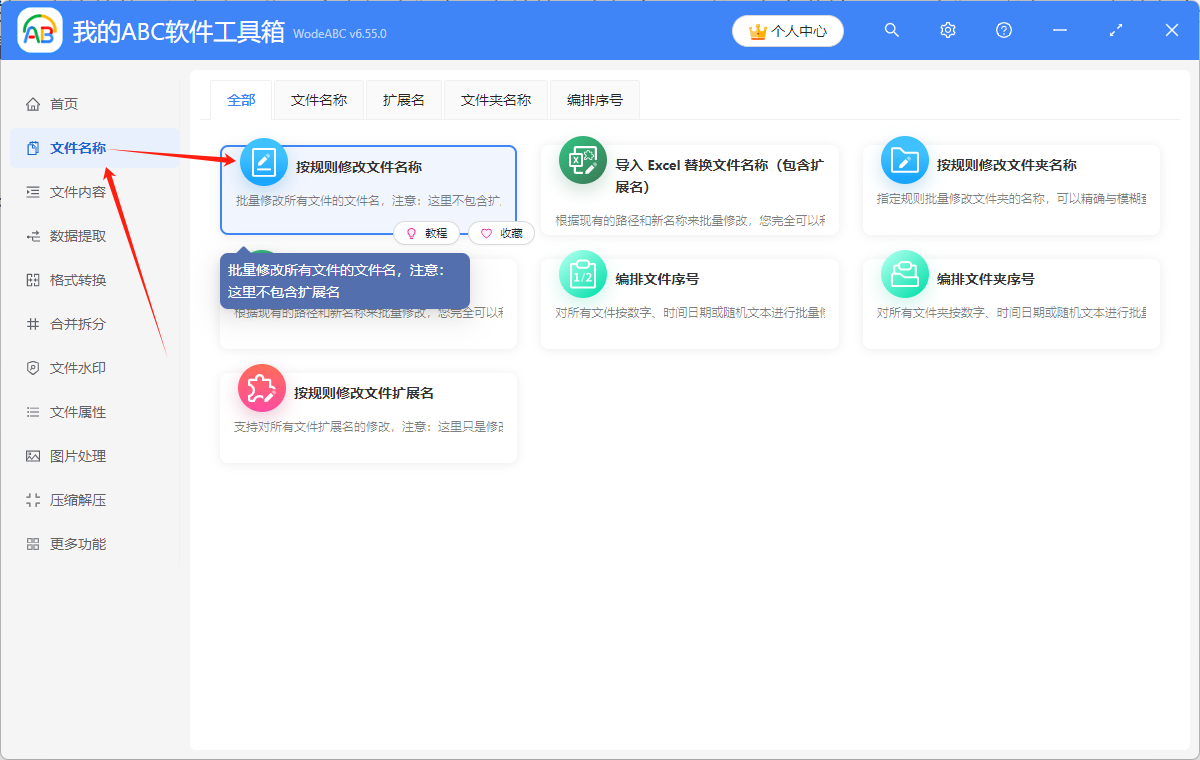
2.點擊「添加文件」,或者「從文件夾中導入文件」,或者直接將想要處理的文件拖到軟件中來。 這三種方法都可以添加想要在文件名中的最右邊的位置添加日期的 Excel 文件,根據自己的習慣進行選擇。
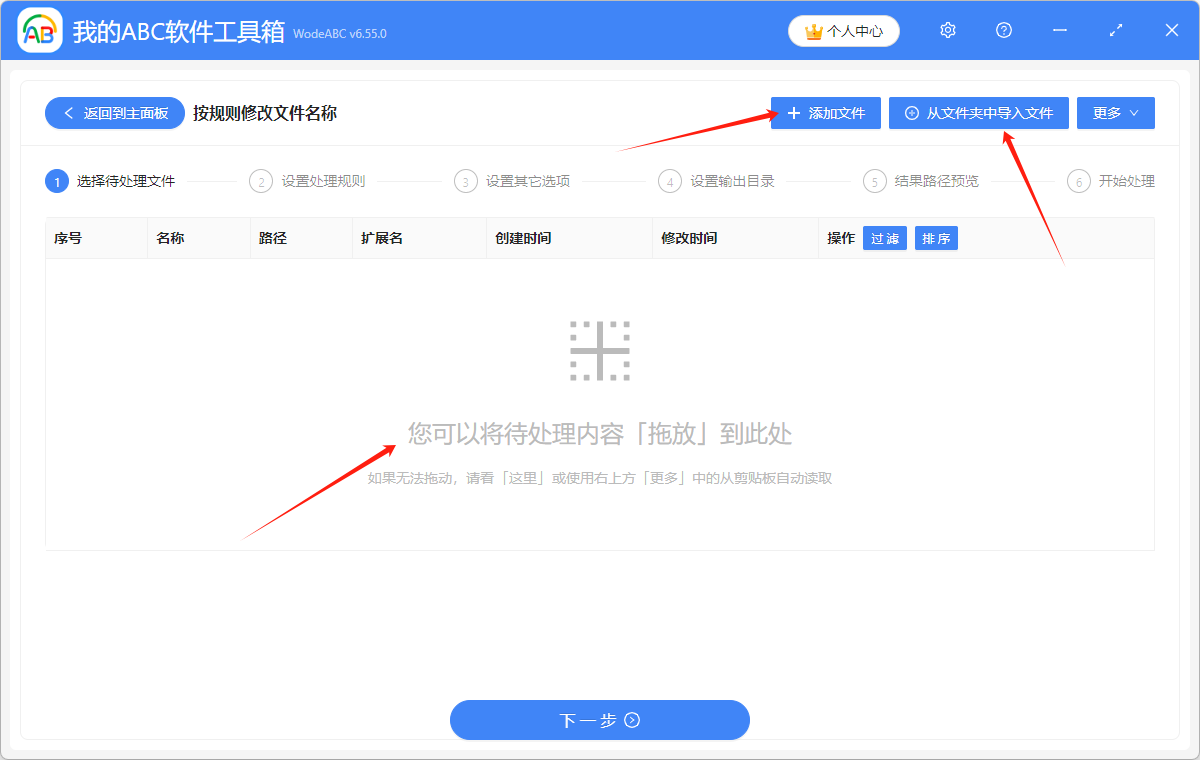
多個 Excel 文件添加成功後,會在下方箭頭指的位置顯示出來。 可以看一下想要處理的 Excel 文件,是否全部添加成功了。
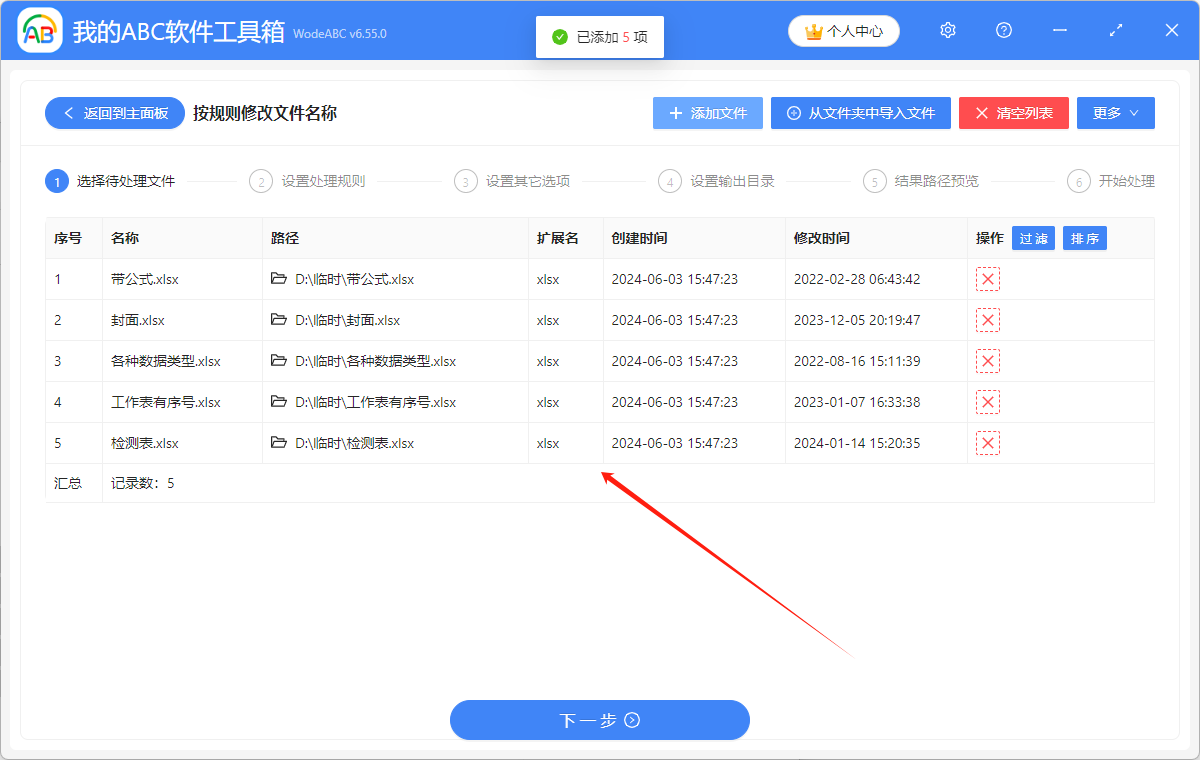
3.依次選擇「快速填寫規則」「插入文本」「最右邊的位置」。 要插入的文件內容,根據自己的需要進行填寫。
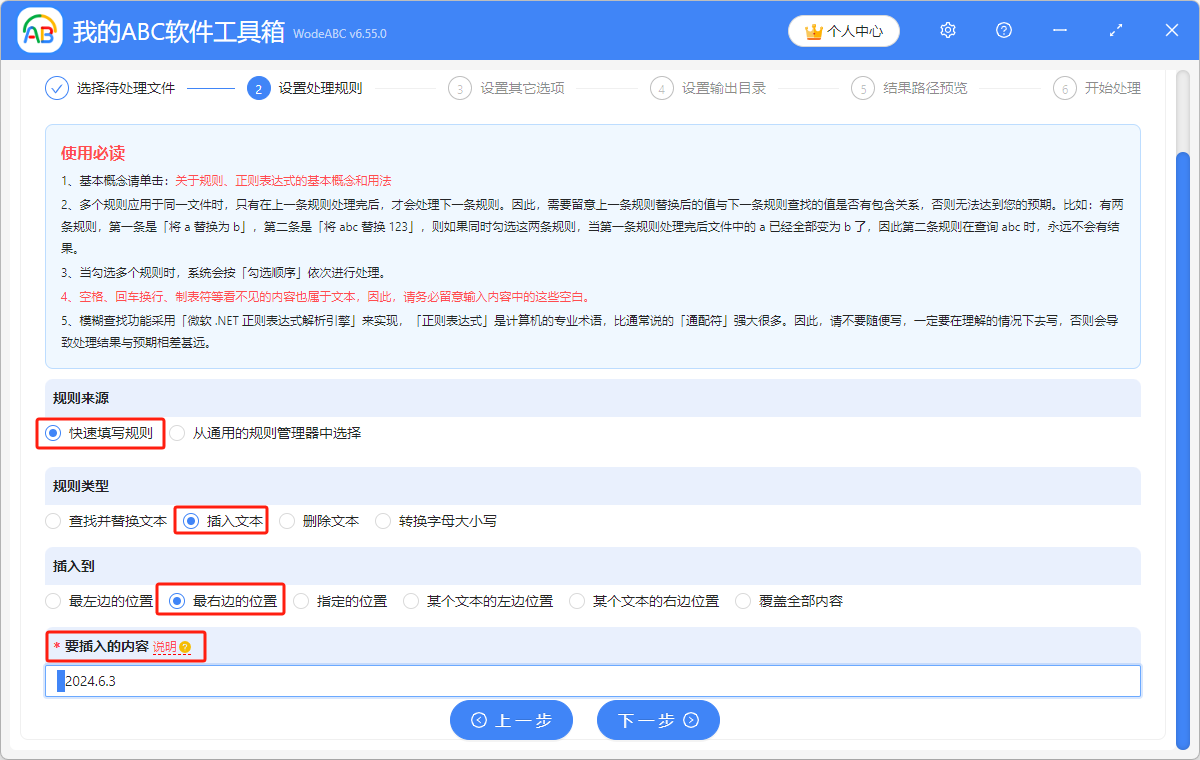
4.仔細閱讀說明處的文字。 如果在添加或者修改的內容中有空白格,並且想要保留這些空白格時,就選擇這個選項。 我這裡插入的內容前面帶有空格,並且我想要保留空格,所以這個選項我打開了。
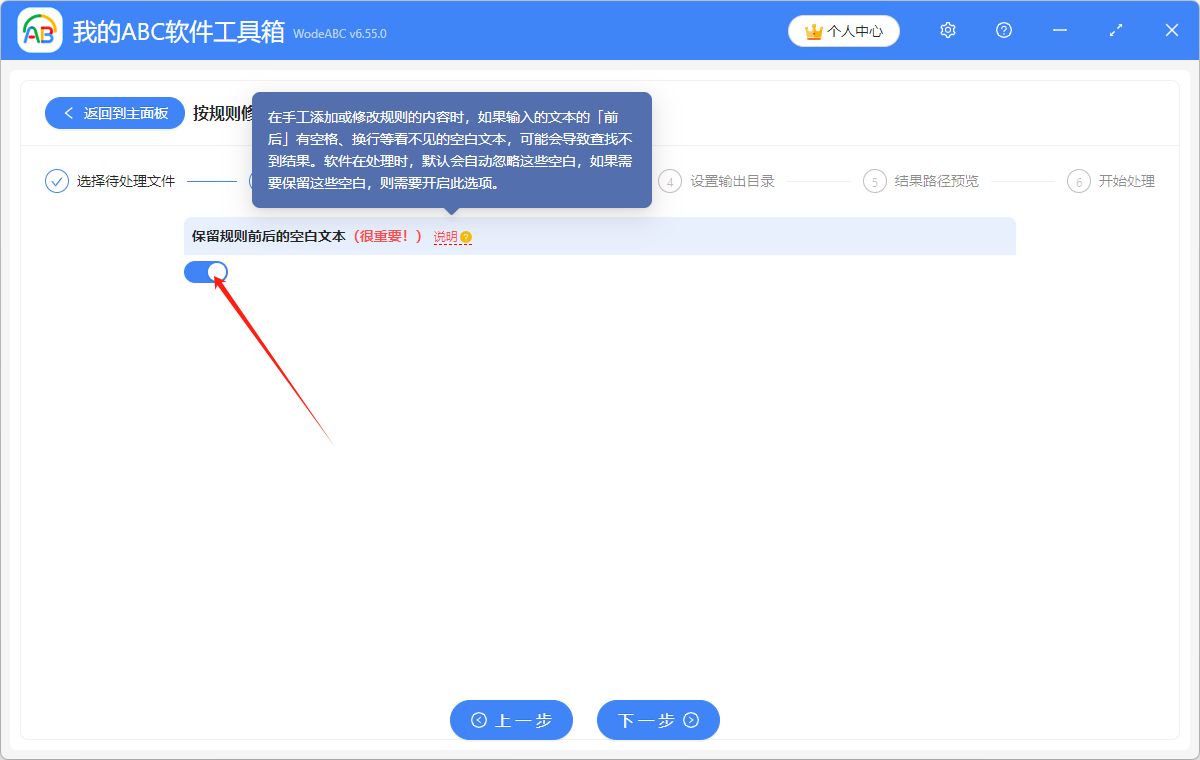
5.點擊「瀏覽」,選擇批量在 Excel 文件名稱中最右邊的位置添加日期後,excel 文件的保存位置。 點擊「下一步」,再次確認處理後的 Excel 文件的保存位置。
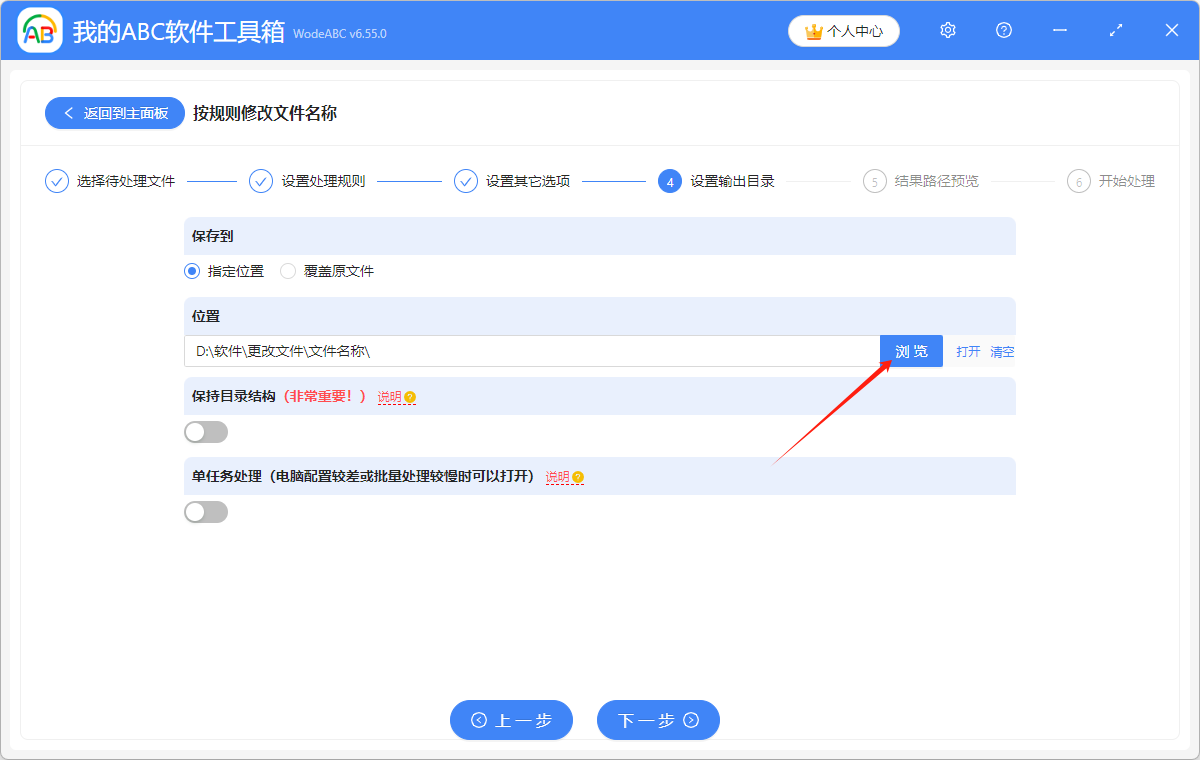
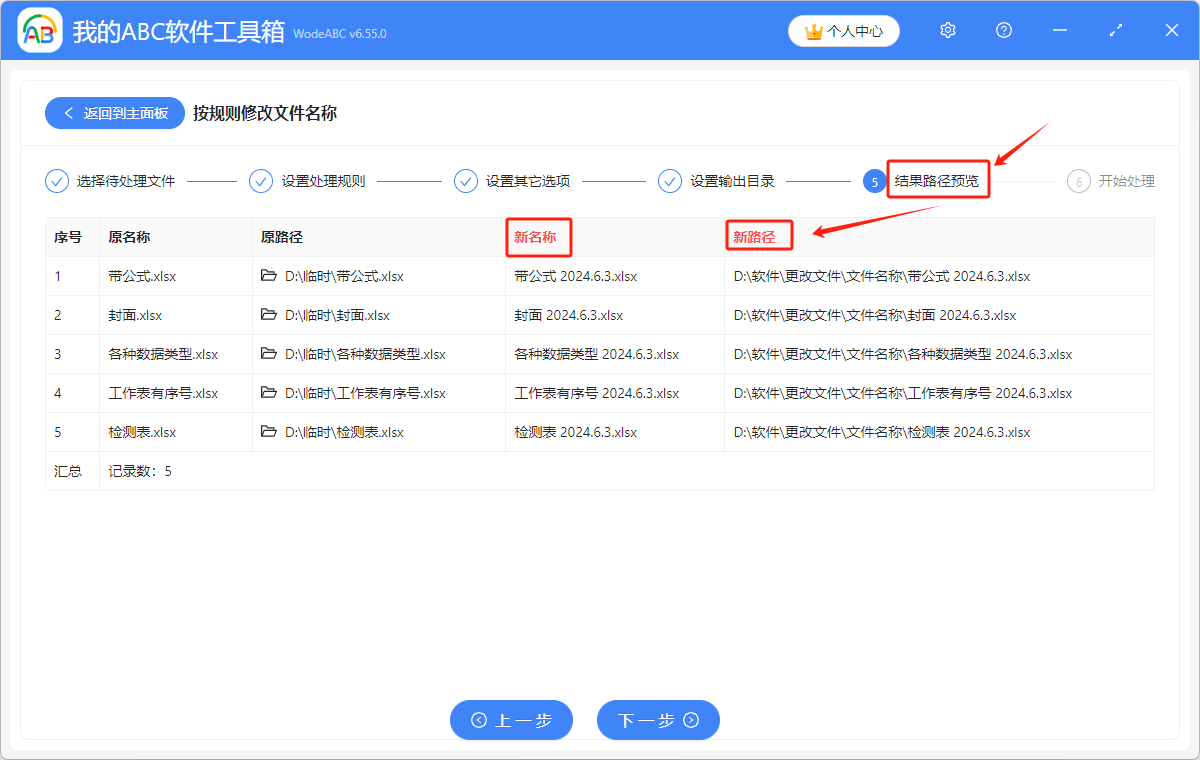
6.顯示「失敗0條」,表示我們成功在多個 Excel 文件名中最右邊的位置,批量添加上了日期。 在處理後的 Excel 文件的保存位置進行查看,就可以了。